Transférer des Photos de l'iPhone vers iMac / MacBook / Mac Mini / Mac Pro
Oct 22, 2025 • Déposé à: Gestion des Données du Téléphone •Des solutions éprouvées
"Comment transférer des photos d'iPhone vers Mac de manière sécurisée et fiable ? J'ai essayé beaucoup d'outils, mais je n'arrive pas à transférer mes photos !"
Si vous avez un type d'expérience similaire, vous êtes au bon endroit. Trop souvent, les utilisateurs ont du mal à transférer des photos iPhone sur iMac. Bien qu'il existe de nombreuses façons de le faire, la plupart des utilisateurs de Mac souffrent de certains ou d'autres types de contraintes lors du transfert de leur contenu. Nous savons à quel point vos photos sont importantes. Idéalement, vous devriez toujours préparer leur sauvegarde et les transférer sur votre Mac pour avoir une deuxième copie. Pour vous aider à faire de même, nous avons proposé ce guide. Lisez la suite pour apprendre à transférer des photos d'un iPhone à l'autre.
Partie 1 : Comment transférer des photos d'iPhone vers Mac ?
Si vous recherchez une solution en un seul clic pour transférer des photos iPhone vers iMac, MacBook, Mac Pro, ou tout autre appareil, prenez simplement l'aide de Transfert de téléphone TunesGo. C'est un moyen hautement sécurisé et efficace de déplacer votre contenu d'un appareil à l'autre. Pas seulement des photos, vous pouvez déplacer presque tous les types de données entre votre Mac et votre iPhone avec cet outil de gestion de téléphone.

dr.fone toolkit - Transférer des Photos iPhone vers Mac
Transférez Photos de l'iPhone vers Mac en un clic !
- Transférez, gérez, exportez / importez votre musique, vos photos, vos vidéos, vos contacts, vos SMS, vos applications, etc.
- Sauvegardez votre musique, vos photos, vos vidéos, vos contacts, votre SMS, vos applications, etc. sur votre ordinateur et restaurez-les facilement.
- Transfert téléphone au téléphone - Transférez tout entre deux mobiles.
- Transférez facilement de la musique, des photos, des vidéos, des contacts, des applications vers l’iPhone X / 8 / 7 / 6S / 6 (Plus).
- Des fonctionnalités spéciales telles que la réparation d'iOS / iPod, la reconstruction de la bibliothèque iTunes, l'explorateur de fichiers, le créateur de sonneries.
- Entièrement compatible avec les derniers iOS et iPod.
Pour savoir comment transférer des photos de l'iPhone vers Mac, procédez comme suit :
- Pour commencer, téléchargez et installez l'outil Transfert d’iPhone TunesGo sur votre Mac. Suivez les instructions à l'écran pour l'installer sur Mac et lancez-le pour effectuer le transfert de données.
- Connectez votre iPhone à votre Mac à l'aide d'un câble Lightning. Il fournira son instantané après avoir détecté le périphérique. À partir de toutes les options fournies sur l'écran d'accueil, cliquez sur “Sauvegarder Photos sur Mac”.
- Il suffit de sélectionner l'emplacement pour transférer vos photos et cliquer sur le bouton “Enregistrer”.
- Attendez un moment alors que TunesGo transférera des photos iPhone vers iMac ou tout autre périphérique Mac que vous avez. Assurez-vous de ne pas déconnecter votre iPhone pendant le processus.
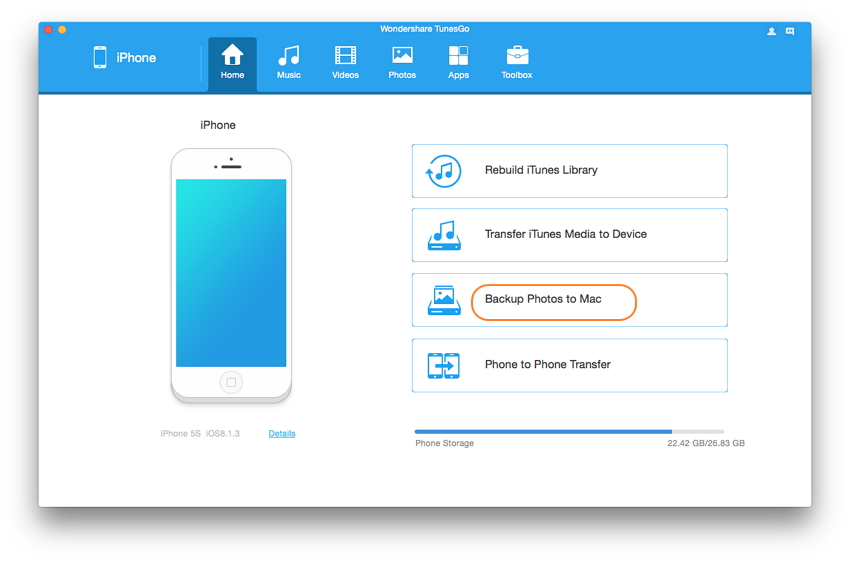
Une fois le transfert terminé, vous pouvez ouvrir le Finder et afficher vos photos récemment transférées.
Partie 2 : Comment importer des photos de l’iPhone vers Mac à l'aide de l'application Photos ?
Si vous cherchez un moyen alternatif de transférer des photos iPhone vers iMac, MacBook ou tout autre Mac, , vous pouvez également utiliser son application native Photos. Presque tous les systèmes Mac disposent d'une application Photos intégrée, qui peut être utilisée pour visualiser et transférer facilement des photos. Cependant, le processus pourrait être un peu long en comparaison de l'outil Transfert iPhone TunesGo. Néanmoins, vous pouvez apprendre à transférer des photos de l'iPhone vers Mac en suivant ces instructions :
- Connectez votre iPhone à votre Mac à l'aide d'un câble Lightning.
- Attendez un moment car Mac détecterait automatiquement votre téléphone et ouvrira l'application Photos Vous pouvez également lancer l'application manuellement.
- Cliquez sur l'icône de votre iPhone dans le panneau de gauche pour afficher toutes les photos. Vous pouvez effectuer les sélections souhaitées et cliquer sur le bouton “Importer les éléments sélectionnés” pour déplacer ces photos sur le stockage de Mac
- En outre, l'application reconnaîtra automatiquement les nouveaux éléments. En cliquant sur le bouton “Importer les nouveaux éléments”, vous pourrez déplacer les photos nouvellement cliquées.
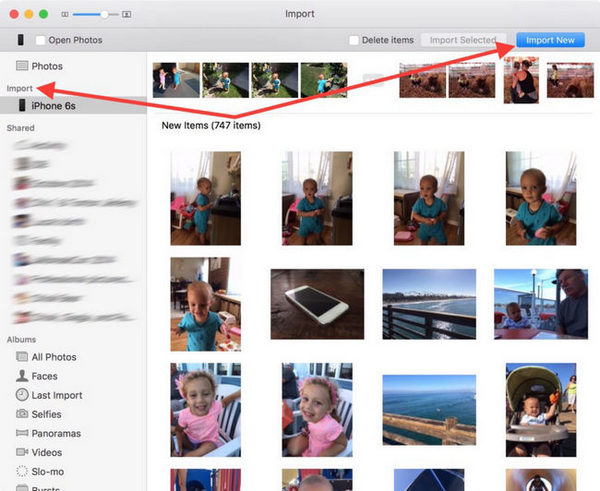
Partie 3 : Comment transférer des photos de l'iPhone vers Mac en utilisant la photothèque iCloud ?
Si vous souhaitez transférer des photos iPhone sur iMac en direct, vous pouvez également utiliser la photothèque iCloud. Avec cette technique, vous pourrez également sauvegarder vos photos sur iCloud et la synchroniser facilement avec d'autres appareils. Cependant, le processus n'est pas aussi rapide que TunesGo et consommera également vos données mobiles / réseau. Il consommera également un gros morceau de votre stockage iCloud. Pour savoir comment transférer des photos de l'iPhone vers Mac, procédez comme suit :
- Tout d'abord, accédez aux Paramètres de votre téléphone> iCloud> Photos et activez l'option “Photothèque iCloud”. Cela synchronisera les photos de votre appareil avec iCloud.
- Maintenant, vous pouvez accéder au site officiel d'iCloud sur votre Mac et télécharger manuellement les photos dans votre système local.
- Cependant, il est probable que vous devez avoir iCloud installé sur votre Mac. Si tel est le cas, lancez l'application iCloud et accédez à son option Préférences> Photos.
- Vous pouvez également obtenir cette option dans l'application Photos> Préférences. À partir de là, vous devez activer l'option “Photothèque iCloud”.
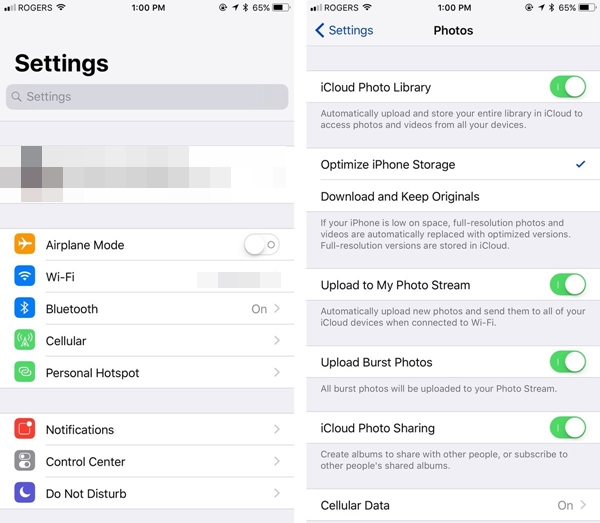
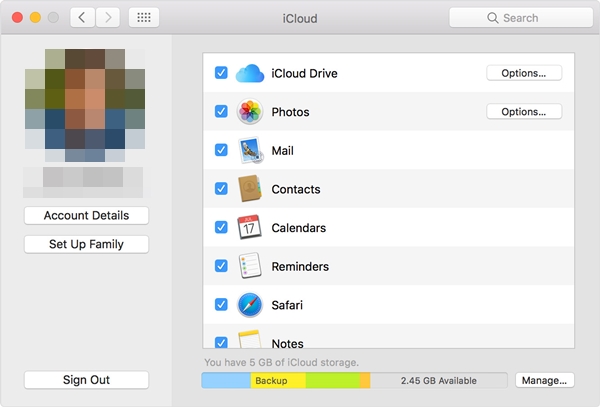
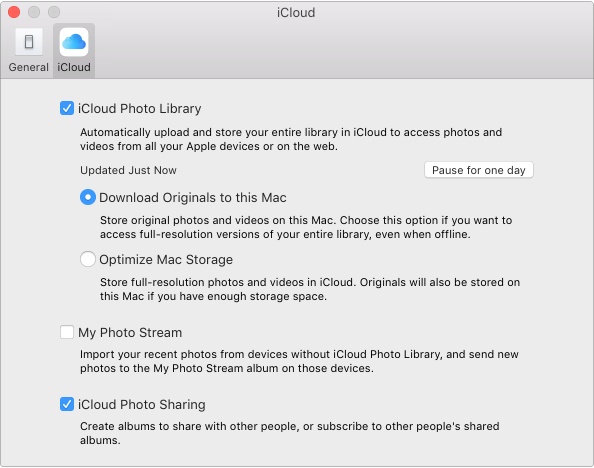
Cela synchronisera automatiquement vos photos avec iCloud et vous pourrez les accéder sur votre Mac.
Nous espérons qu'après avoir parcouru ce guide, vous sauriez comment transférer des photos d'un iPhone à Mac de différentes façons. Sur toutes les options, Wondershare TunesGo est l'alternative la plus sûre, la plus sûre et la plus rapide. Il peut également être utilisé pour transférer votre musique, vos vidéos, vos contacts et plus encore de Mac à iPhone. C'est un gestionnaire d'iPhone essentiel qui vous sera utile à maintes reprises.
Transfert iPhone
- Transfert de données
- 2. Transférer des fichiers MP4 vers iPhone
- 5. Meilleures applications pour transférer des données de iPhone à Android
- iPhone vers PC
- 1. Transférer des photos de iPhone à PC
- 3. Transférer un album de iPhone à PC
- 4. Transférer des données de iPhone à PC
- 5. Copier des mémos vocaux de iPhone à PC
- 8. Transférer des notes de iPhone
- 9. Techniques utilisées en forensic pour les téléphones mobiles
- iPhone vers Mac
- Ordinateur à iPhone
- Transfert vers iPhone
- Transfert depuis iPhone
- 1. Transférer des vidéos de iPhone à ordinateur portable
- 4. Transférer des données de iPhone à Android
- Conseils de transfert iPhone
- Transfert WhatsApp
- Transfert iTunes
- ● Gérer/transférer/récupérer des données
- ● Déverrouiller l'écran/activer/verrouiller FRP
- ● Réparer la plupart des problèmes iOS et Android
- Essai Gratuit Essai Gratuit Essai Gratuit

















Blandine Moreau
Éditeur
Généralement noté4.5(105participants)